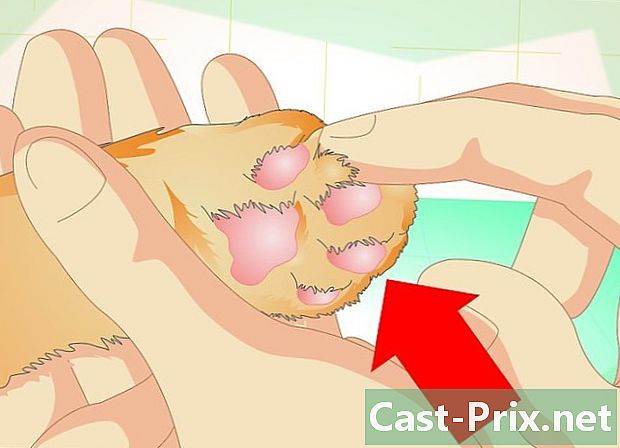Hoe een LG mobiele telefoon te vergrendelen
Schrijver:
Robert Simon
Datum Van Creatie:
17 Juni- 2021
Updatedatum:
1 Juli- 2024

Inhoud
- stadia
- Methode 1 Vergrendel een LG-telefoon op Android
- Methode 2 Vergrendel een LG-telefoon op Windows
Als u uw persoonlijke gegevens en gevoelige gegevens wilt beschermen, is het essentieel om uw telefoon te vergrendelen. Zonder de pincode heeft niemand toegang tot de informatie op uw telefoon. Hoe dan ook, hiermee worden alle persoonlijke gegevens in uw telefoon gewist. In dit artikel leggen we uit hoe u een LG-telefoon met Android of Windows vergrendelt.
stadia
Methode 1 Vergrendel een LG-telefoon op Android
-

Toegang tot de configuratie-instellingen. U kunt de configuratie-instellingen van sommige LG-apparaten openen door op de menuknop of vanuit toepassingen te drukken. -
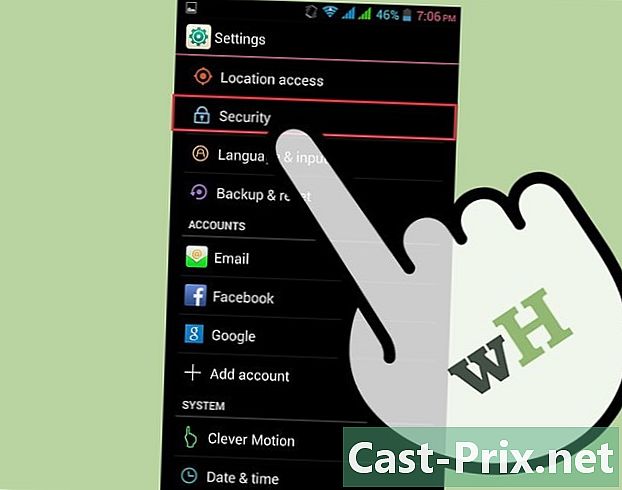
Ga naar de beveiligingsinstellingen. Ga naar de locatie- en beveiligingsinstellingen en zoek het gedeelte Het scherm ontgrendelen. pers Instellingen schermvergrendeling. -
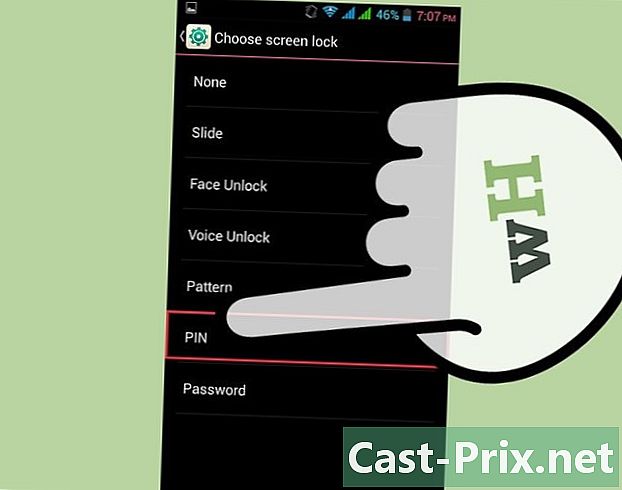
Selecteer een vergrendelingsmodus. U hebt 3 mogelijkheden tot uw beschikking: een wachtwoord, een pincode of een patroon.- Met de "patroon" -modus moet u een bepaald patroon op het scherm van uw apparaat tekenen om het te ontgrendelen. U moet het patroon twee keer dupliceren om toegang te krijgen tot uw telefoon.
- In de PIN-modus moet u een 4-cijferige cijfercode invoeren om toegang te krijgen tot uw apparaat. U moet de pincode twee keer achter elkaar dupliceren om uw LG-telefoon te ontgrendelen.
- Met een wachtwoord moet u een wachtwoord van minimaal 4 tekens invoeren om toegang te krijgen tot uw apparaat. U moet het wachtwoord tweemaal invoeren om toegang te krijgen tot uw telefoon.
-

Wijzig de vergrendelingsmodus. Als u de vergrendelingsmodus van uw apparaat wilt wijzigen, gaat u naar de sectie Het scherm ontgrendelen en druk op Wijzig de schermvergrendeling. U wordt gevraagd een nieuw wachtwoord, pincode of patroon in te voeren voordat u een nieuw wachtwoord maakt. -
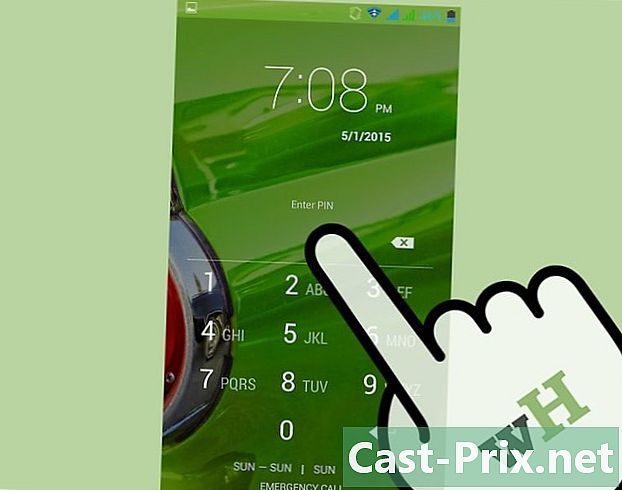
Ontgrendel uw apparaat. Druk op de aan / uit-knop terwijl het scherm op uw telefoon is uitgeschakeld. Hiermee gaat u naar het ontgrendelscherm van uw apparaat. Teken het patroon of schrijf uw wachtwoord of pincode. Als u een pincode of wachtwoord invoert, moet u op de OK-knop drukken om te bevestigen en als u een patroon tekent, wordt uw telefoon ontgrendeld nadat u op het scherm hebt getekend.- Als u een verkeerd patroon tekent of 5 keer achter elkaar een verkeerde pincode of wachtwoord invoert, wordt uw telefoon 30 seconden volledig geblokkeerd voordat u opnieuw kunt beginnen.
-
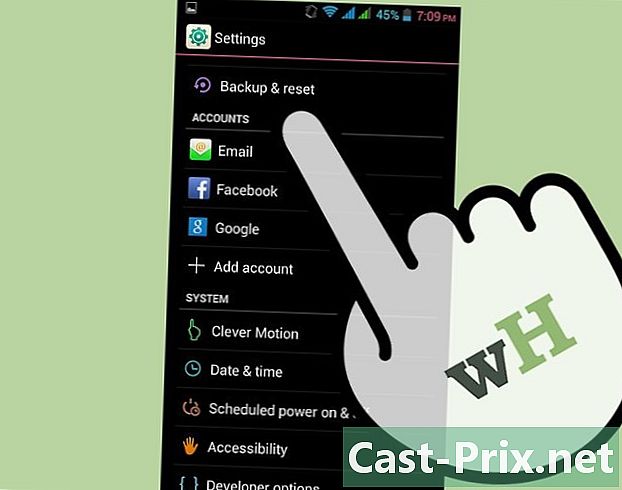
Reset uw apparaat. Als u uw wachtwoord of de reden om de telefoon te ontgrendelen bent vergeten, zijn er 2 manieren om opnieuw toegang tot uw apparaat te krijgen. Als u een Google-account aan uw telefoon hebt gekoppeld, drukt u op de knop Vergeten patroon (patroon vergeten) en log in op uw Google-account. Als u geen Google-account aan uw apparaat hebt gekoppeld, moet u uw telefoon opnieuw instellen, waardoor uw persoonlijke gegevens worden gewist.- Begin met het uitschakelen van je telefoon.
- Houd de aan / uit-knop 8 seconden ingedrukt, de knop voor volume verhogen en de Home-knop.
- Wacht tot uw apparaat start in de systeemherstelmodus.
- Navigeer naar de optie Gegevens elimineren - opnieuw instellen naar fabriekswaarden met de knoppen voor volume verhogen en verlagen en druk op de menuknop om deze te selecteren.
- Bevestig uw keuze door op Ja te drukken.
- Nadat het resetten van uw apparaat is voltooid, selecteert u de optie Start het systeem nu opnieuw op. Uw telefoon wordt opnieuw opgestart en u moet deze configureren zoals toen deze nieuw was.
Methode 2 Vergrendel een LG-telefoon op Windows
-
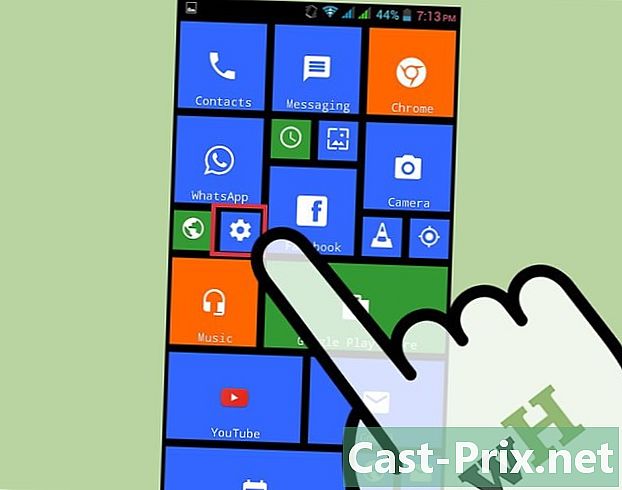
Toegang tot de configuratie-instellingen. U kunt dit doen door op de knop te drukken instellingen of door uw vinger naar links te schuiven op het startscherm. Kies de optie Vergrendelen + achtergrond. -
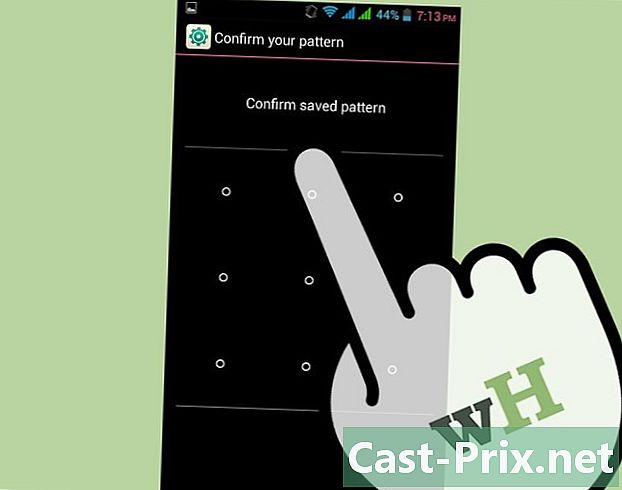
Activeer de optie wachtwoord. Voer uw wachtwoord in het nieuwe venster in nieuw wachtwoord. Schrijf het een tweede keer om te bevestigen en druk op afgewerkt (gedaan) om uw wachtwoord op te slaan. -
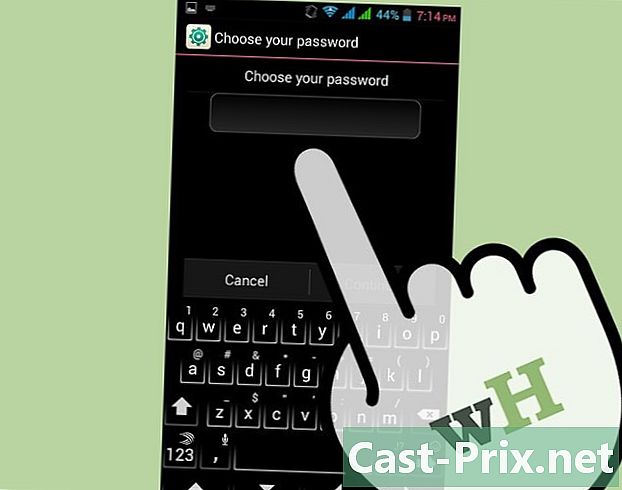
Verander je wachtwoord Ga naar het menu Vergrendelen + achtergrond en kies de optie Verander wachtwoord. Voer je oude wachtwoord in en schrijf je nieuwe wachtwoord twee keer. -

Ontgrendel uw apparaat. Als u uw telefoon wilt ontgrendelen nadat u met een wachtwoord bent beveiligd, schakelt u het display in en schuift u het omhoog om uw wachtwoord te kunnen schrijven. Bevestig vervolgens met OK. Uw telefoon is nu ontgrendeld.- Als u uw wachtwoord bent vergeten, moet u uw apparaat opnieuw instellen om het opnieuw te kunnen gebruiken. Raadpleeg hiervoor de gebruikershandleiding van uw telefoon. Door uw apparaat te resetten, worden alle persoonlijke gegevens erin gewist.